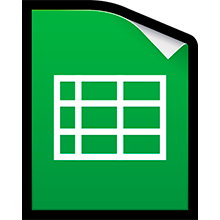
![]()
![]() આ સુવિધાઓ ફક્ત વ્યવસાયિક ગોઠવણીમાં જ ઉપલબ્ધ છે.
આ સુવિધાઓ ફક્ત વ્યવસાયિક ગોઠવણીમાં જ ઉપલબ્ધ છે.
![]() પ્રથમ તમારે ઍક્સેસ અધિકારો સોંપવાના મૂળભૂત સિદ્ધાંતોથી પોતાને પરિચિત કરવાની જરૂર છે.
પ્રથમ તમારે ઍક્સેસ અધિકારો સોંપવાના મૂળભૂત સિદ્ધાંતોથી પોતાને પરિચિત કરવાની જરૂર છે.
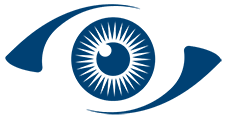
અને પછી તમે કોષ્ટકોની ઍક્સેસ આપી શકો છો. પ્રોગ્રામમાં મોડ્યુલો અને ડિરેક્ટરીઓ માત્ર કોષ્ટકો છે. મુખ્ય મેનુની ટોચ "ડેટાબેઝ" એક ટીમ પસંદ કરો "કોષ્ટકો" .
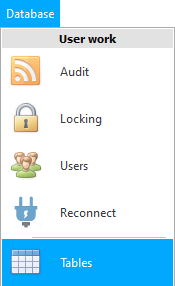
ડેટા હશે જે કરશે ![]() ભૂમિકા દ્વારા જૂથબદ્ધ .
ભૂમિકા દ્વારા જૂથબદ્ધ .
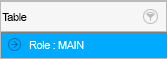
મહેરબાની કરીને નોંધ કરો કે સમાન કોષ્ટક વિવિધ ભૂમિકાઓનું હોઈ શકે છે. જો તમે ટેબલ પરની પરવાનગીઓ બદલવા માંગતા હો, તો કાળજીપૂર્વક જુઓ કે તમે કઈ ભૂમિકા માટે ફેરફારો કરી રહ્યા છો.
ઓર્ડર આપવા માટે પ્રોગ્રામના વિકાસકર્તાઓ દ્વારા નવી ભૂમિકાઓ બનાવવામાં આવે છે.
"ઉઘાડી" કોઈપણ ભૂમિકા અને તમે કોષ્ટકોની સૂચિ જોશો.
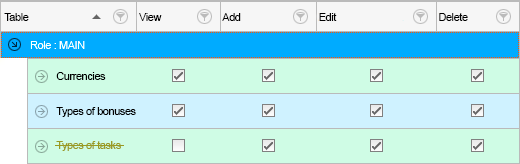
અક્ષમ કોષ્ટક પીળા સ્ટ્રાઇકથ્રુ ફોન્ટમાં પ્રકાશિત થયેલ છે.
આ એ જ કોષ્ટકો છે જે તમે ખોલો છો અને ભરો છો "વપરાશકર્તા મેનુ" .
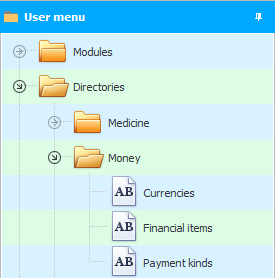

કોઈપણ ટેબલની પરવાનગી બદલવા માટે તેના પર ડબલ ક્લિક કરો.
![]() કૃપા કરીને વાંચો કે તમે શા માટે સૂચનાઓને સમાંતરમાં વાંચી શકશો નહીં અને દેખાતી વિંડોમાં કાર્ય કરી શકશો.
કૃપા કરીને વાંચો કે તમે શા માટે સૂચનાઓને સમાંતરમાં વાંચી શકશો નહીં અને દેખાતી વિંડોમાં કાર્ય કરી શકશો.
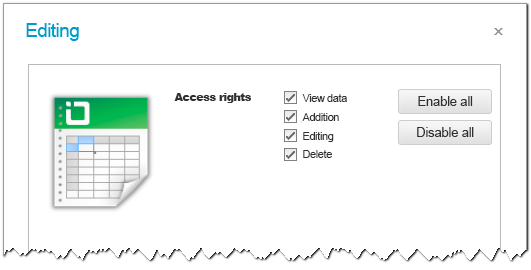
જો ' ડેટા જુઓ ' ચેકબોક્સ ચોક્કસ કોષ્ટક માટે ચોક્કસ ભૂમિકામાં ચેક કરેલ હોય, તો આ કોષ્ટક વપરાશકર્તા મેનૂમાં દેખાશે. આ કોષ્ટકમાંનો ડેટા જોઈ શકાય છે.
જો તમે ભૂમિકા માટે કોષ્ટકની ઍક્સેસને અક્ષમ કરો છો, તો તે ભૂમિકાના વપરાશકર્તાઓને ખબર પણ નહીં પડે કે કોષ્ટક અસ્તિત્વમાં છે.
જો તમે ' ઉમેરો ' ચેકબોક્સને નિષ્ક્રિય કરો છો, તો પછી તમે આ કોષ્ટકમાં નવા રેકોર્ડ ઉમેરી શકશો નહીં.
તેને અક્ષમ કરવું અને ' સંપાદન ' કરવું શક્ય છે.
જો તમને કર્મચારીઓ પર વિશ્વાસ ન હોય, તો પહેલા ' ડિલીટ ' એન્ટ્રીઝને અક્ષમ કરવાની ભલામણ કરવામાં આવે છે.
ડિલીટ એક્સેસ બાકી હોય તો પણ તમે હંમેશા કરી શકો છો ![]()
![]() ટ્રૅક કરવા માટે ઑડિટ : બરાબર શું, ક્યારે અને કોના દ્વારા કાઢી નાખવામાં આવ્યું હતું.
ટ્રૅક કરવા માટે ઑડિટ : બરાબર શું, ક્યારે અને કોના દ્વારા કાઢી નાખવામાં આવ્યું હતું.
આ વિન્ડોમાં વિશિષ્ટ બટનો તમને એક ક્લિક સાથે એક જ સમયે તમામ ચેકબોક્સને સક્ષમ અથવા અક્ષમ કરવાની મંજૂરી આપે છે.

જો તમે કોષ્ટકની ઍક્સેસ અક્ષમ કરી છે, તો પછી વપરાશકર્તાને ઇચ્છિત ક્રિયા કરવાનો પ્રયાસ કરતી વખતે એક ભૂલ સંદેશ પ્રાપ્ત થશે.
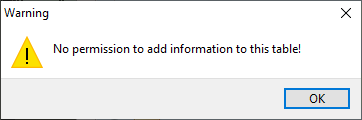
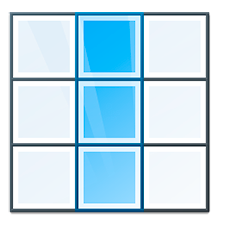
![]() માટે પણ ઍક્સેસને ગોઠવવાનું શક્ય છે
માટે પણ ઍક્સેસને ગોઠવવાનું શક્ય છે ![]()
![]() કોઈપણ કોષ્ટકના વ્યક્તિગત ક્ષેત્રો .
કોઈપણ કોષ્ટકના વ્યક્તિગત ક્ષેત્રો .
અન્ય મદદરૂપ વિષયો માટે નીચે જુઓ:
![]()
યુનિવર્સલ એકાઉન્ટિંગ સિસ્ટમ
2010 - 2024